- Błąd rozruchu klonu Macrium Reflect nie powiódł się z powodu uszkodzonych sektorów na dysku twardym lub przestarzałej wersji narzędzia.
- Ręczna aktualizacja Macrium Reflect może pomóc w rozwiązaniu problemu z niepowodzeniem klonowania.
- W niektórych przypadkach może być konieczna ponowna instalacja najnowszej wersji, aby naprawić błąd Macrium odzwierciedlający niepowodzenie klonowania 9 zły błąd deskryptora pliku.
- Zaleca się również tymczasowe wyłączenie programu antywirusowego, aby uniknąć konfliktu podczas procesu klonowania.
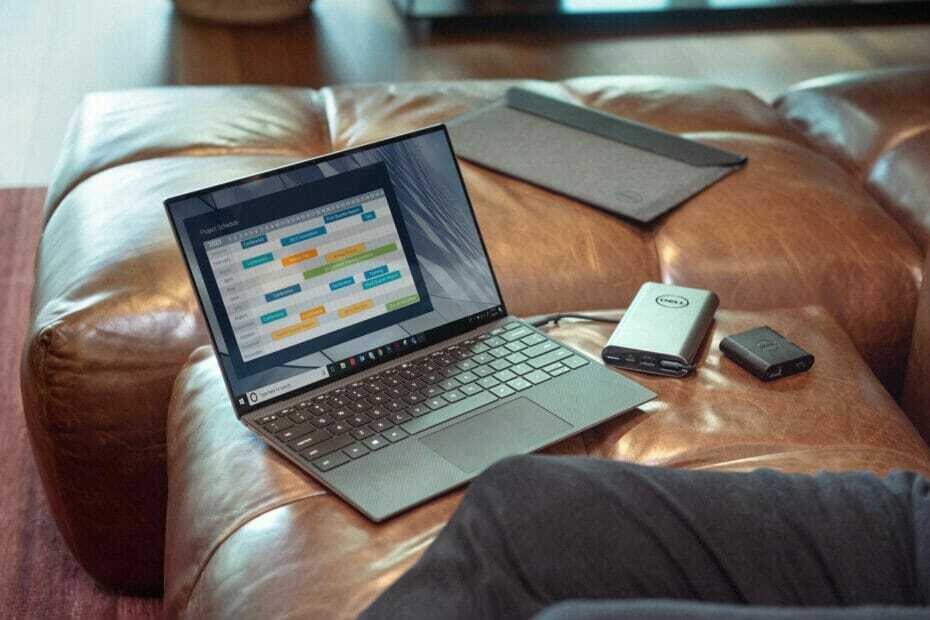
XZAINSTALUJ KLIKAJĄC POBIERZ PLIK
- Pobierz Fortect i zainstaluj go na twoim komputerze.
- Uruchom proces skanowania narzędzia wyszukać uszkodzone pliki, które są źródłem problemu.
- Kliknij prawym przyciskiem myszy Rozpocznij naprawę aby narzędzie mogło rozpocząć algorytm naprawy.
- Fortect został pobrany przez 0 czytelników w tym miesiącu.
Macrium Reflect to m.in oprogramowanie do klonowania systemu służy do tworzenia kopii zapasowych całych partycji lub pojedynczych osób i folderów w skompresowanym pliku.
To powiedziawszy, podczas klonowania dysku twardego na dysk SSD może wystąpić błąd klonowania Macrium Reflect, który nie uruchomił się.
Błąd nieudanego rozruchu zwykle występuje z powodu uszkodzonych sektorów na dysku. Czasami program antywirusowy innej firmy może również powodować konflikty z plikami oprogramowania, powodując błąd.
W tym artykule przyjrzymy się najskuteczniejszym rozwiązaniom, które pomogą Ci rozwiązać błąd klonowania Macrium Reflect, który nie uruchomił się na komputerach z systemem Windows.
Jak naprawić błąd nieudanego rozruchu klonu Macrium Reflect?
1. Zaktualizuj Macrium Reflect
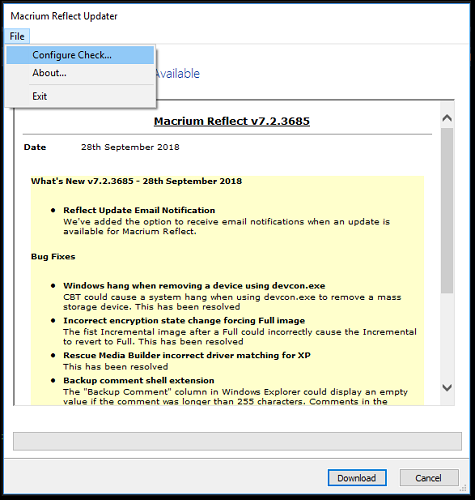
- Uruchom Macrium Reflect na swoim komputerze.
- Otworzyć Inne zadania menu.
- Wybierać Sprawdź aktualizacje. Macrium Reflect wyszuka oczekujące aktualizacje i poprosi o pobranie. Pobierz i zainstaluj aktualizację i sprawdź, czy błąd został rozwiązany.
Nieaktualna lub niekompatybilna wersja Macrium Reflect może powodować błąd Macrium Reflect o kodzie = 9 podczas klonowania dysku twardego. Sprawdź oczekujące aktualizacje i zainstaluj je, aby rozwiązać problem.
Jeśli Macrium Reflect nie wykryje żadnych oczekujących aktualizacji, sprawdź oficjalną stronę w poszukiwaniu aktualizacji.
Jeśli dostępna jest nowa aktualizacja, należy ją pobrać i zainstalować ręcznie. Pamiętaj, aby odinstalować oprogramowanie przed zainstalowaniem zaktualizowanej wersji.
2. Ponownie zainstaluj Macrium Reflect
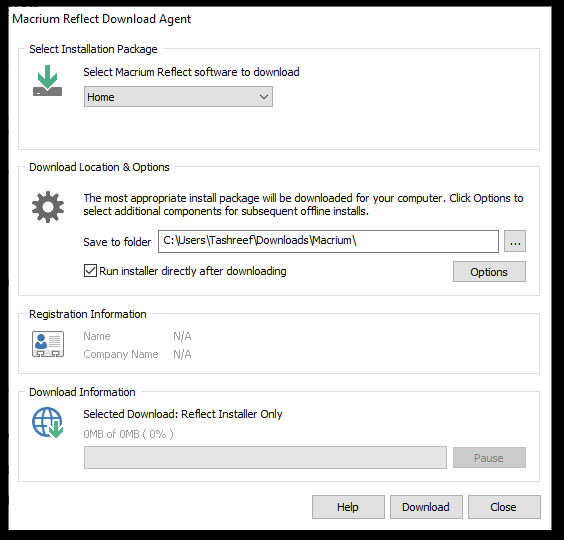
- wciśnij Klawisz Windows + R aby otworzyć Uruchom.
- Typ appwiz.cpl i kliknij OK aby otworzyć Panel sterowania.
- Wybierać Odbicie makro z listy zainstalowanych aplikacji.
- Kliknij Odinstaluj. Kliknij Tak gdy UAC poprosi o potwierdzenie działania.
- Po odinstalowaniu przejdź do centrum pobierania Macrium Reflect i pobierz najnowszą wersję narzędzia.
- Po pobraniu uruchom instalator i postępuj zgodnie z instrukcjami wyświetlanymi na ekranie.
Aby zastosować zmiany, uruchom ponownie komputer. Po ponownym uruchomieniu sprawdź, czy błąd klonowania Macrium Reflect nie powiódł się.
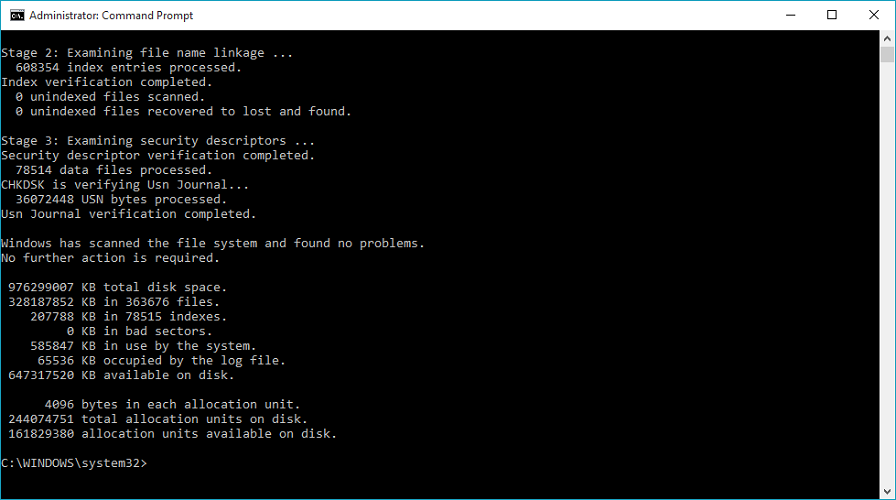
- wciśnij Klucz Windowsai wpisz cmd.
- Kliknij prawym przyciskiem myszy Wiersz polecenia i wybierz Uruchom jako administrator z menu kontekstowego.
- W oknie wiersza polecenia wpisz następujące polecenie i naciśnij klawisz Enter:
Chkdsk / r - Jeśli pojawi się monit o sprawdzenie po ponownym uruchomieniu, naciśnij klawisz Y na komputerze. Spowoduje to ponowne uruchomienie komputera, a po ponownym uruchomieniu narzędzie chkdsk przeskanuje dyski w poszukiwaniu uszkodzonych sektorów.
- Po zakończeniu skanowania w 100% i usunięciu uszkodzonych sektorów spróbuj ponownie sklonować urządzenie pamięci masowej.
Narzędzie sprawdzania dysku skanuje dysk w poszukiwaniu błędów i naprawia różne błędy systemu plików. W zależności od rozmiaru dysku, proces może potrwać kilka godzin. Więc bądź cierpliwy, aż weryfikacja zostanie zakończona w 100%.
Dodatkowo możesz także uruchomić narzędzie diskpart, aby wyczyścić strukturę dysku docelowego. Pomoże to rozwiązać problem, który mógł wystąpić z powodu uszkodzonych systemów plików.
Uruchom narzędzie Diskpart
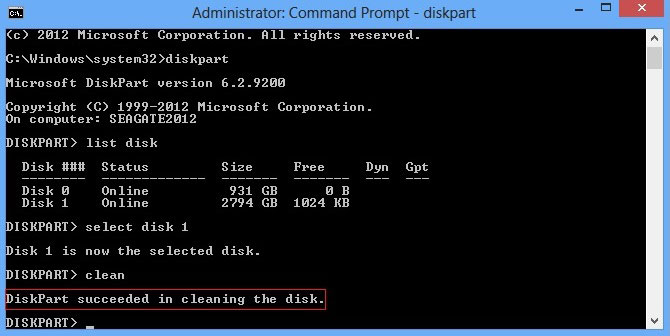
- Otwórz wiersz polecenia jako administrator.
- W oknie wiersza polecenia wpisz kolejno następujące polecenie i naciśnij klawisz Enter, aby wykonać:
część dysku
Lista dysków
Wybierz dysk [numer dysku dysku docelowego]
Wyczyść wszystko - Zostanie wyświetlony komunikat DiskPart pomyślnie wyczyszczony, wskazujący, że proces został pomyślnie zakończony.
Zamknij okno wiersza polecenia i uruchom ponownie komputer.
Porada eksperta:
SPONSOROWANE
Niektóre problemy z komputerem są trudne do rozwiązania, zwłaszcza jeśli chodzi o brakujące lub uszkodzone pliki systemowe i repozytoria systemu Windows.
Pamiętaj, aby użyć dedykowanego narzędzia, takiego jak forteca, który przeskanuje i zastąpi uszkodzone pliki ich świeżymi wersjami z repozytorium.
Po ponownym uruchomieniu uruchom Macrium Reflect i sprawdź, czy klon Macrium Reflect nie powiódł się, błąd 9 zły błąd deskryptora pliku został rozwiązany.
4. Wyłącz program antywirusowy innej firmy

Programy antywirusowe mają na celu blokowanie aplikacji, które próbują zmienić funkcjonalność systemu.
Czasami Twoje rozwiązanie antywirusowe może blokować nawet autentyczne działania aplikacji takich jak Macrium Reflect, co powoduje błąd.
Aby rozwiązać ten problem, spróbuj tymczasowo wyłączyć rozwiązanie antywirusowe. Rozwiń ikonę w zasobniku systemowym, kliknij prawym przyciskiem myszy ikonę programu antywirusowego i wybierz opcję tymczasowego wyłączenia.
Niektóre programy antywirusowe mogą wymagać zamknięcia aplikacji, aby zapobiec konfliktom.
Po wyłączeniu uruchom Macrium Reflect i spróbuj ponownie sklonować dysk. Pamiętaj, aby włączyć program antywirusowy po zakończeniu procesu klonowania, aby zapobiec problemom związanym z bezpieczeństwem.
5. Sprawdź, czy połączenie jest luźne

Innym częstym problemem związanym z niepowodzeniem rozruchu klonu Macrium Reflect mogą być luźno podłączone napędy dysków.
Jeśli używasz dysku zewnętrznego, odłącz kabel USB dysku twardego, a następnie podłącz go ponownie, aby upewnić się, że jest dobrze podłączony.
Jeśli masz dostęp do dysków wewnętrznych, sprawdź, czy złącze SATA jest prawidłowo podłączone. Oprócz luźnych połączeń, przyczyną tego błędu mogą być również uszkodzone kable.
6. Spróbuj utworzyć obraz zamiast klonowania
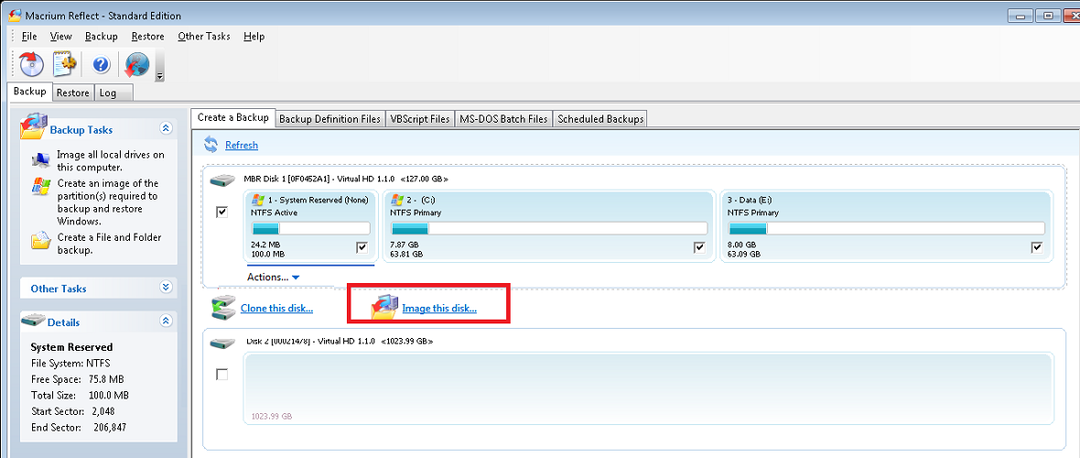
- Uruchom Macrium Reflect i poczekaj, aż pojawią się dyski systemowe.
- Wybierz dysk, który chcesz zobrazować.
- Kliknij Zrób obraz tego dysku link na dole.
- Kliknij przeglądać i przejdź do lokalizacji, w której chcesz zapisać obraz. Następnie kliknij OK aby zapisać wybór.
- Następnie wybierz szablon kopii zapasowej i kliknij przycisk Skończyć przycisk, aby rozpocząć proces tworzenia obrazu.
Wraz z opcją klonowania, Macrium oferuje również funkcję tworzenia obrazu.
Podczas gdy klonowanie obejmuje tworzenie kopii dysku jeden do jednego, obraz dysku tworzy kopię zapasową zawartości dysku twardego.
Możesz wybrać tę opcję tymczasowo, aby utworzyć kopię zapasową do czasu rozwiązania problemu z niepowodzeniem klonowania.
Nadal występują problemy?
SPONSOROWANE
Jeśli powyższe sugestie nie rozwiązały problemu, na komputerze mogą wystąpić poważniejsze problemy z systemem Windows. Sugerujemy wybór rozwiązania typu „wszystko w jednym”, np forteca aby skutecznie rozwiązywać problemy. Po instalacji wystarczy kliknąć Zobacz i napraw przycisk, a następnie naciśnij Rozpocznij naprawę.
![Wyjątek trybu jądra nie obsługiwany M w systemie Windows 10 [Pełna poprawka]](/f/2e876f26407ec1e79006aff559576a36.jpg?width=300&height=460)
